
Sekrety_prodvizhenia_v_sotsialnoy_seti
.pdf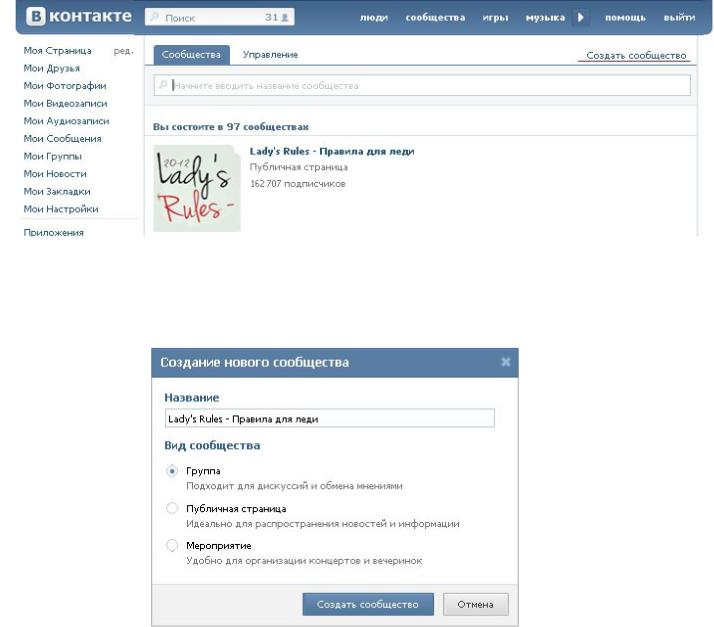
Есть еще некоторые отличия в дизайне и функционале сообществ, но они не так существенны. В целом интерфейс у групп и страниц схожий.
Как правило, группы выбирают магазины. Информационные порталы, журналы и т.д. отдают предпочтение страницам.
Создание публичной страницы
Процесс создания публичных страниц и групп достаточно простой и во многом интуитивно понятный. Тем не менее, рассмотрим пошагово этапы на примере создания публичной страницы, как наиболее распространенного типа сообщества:
1. Выбираем слева «Мои группы», затем «Создать сообщество»:
2. Появляется окно «Создание нового сообщества»:
3. Вводим название сообщества, выбираем «Публичная страница», нажимаем «Создать сообщество».
Copyright © Business.Strategy 2012 Все права защищены |
http://businessstrategy.ru/ 11 |
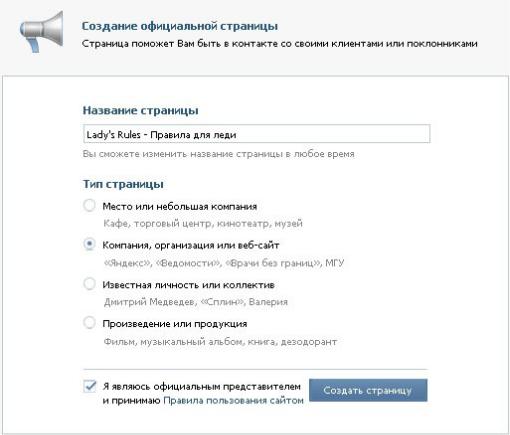
4. Появляется окно «Создание официальной страницы». Выбираем тип страницы и ставим флажок «Я являюсь официальным представителем и принимаю Правила пользования сайтом»:
При создании публичной страницы можно выбрать тип: «место или небольшая компания», «компания, организация или веб-сайт», «известная личность или коллектив», «произведение, товар или продукция». Выбираем то, что нам ближе по тематике. Например, «Компания, организация или веб-сайт».
5. Появляется окно ввода информации по сообществу.
В частности: «Название», «Адрес страницы», «Категория», «О компании», «Веб-сайт», «Дата основания». А также возможность подключения дополнительных разделов: «Контактная информация», «Ссылки», «Мероприятия» и т.д. И управление: «Назначить администраторов», «Черные списки» и «Дополнительные настройки». Во все эти разделы можно внести изменения в любой момент.
6.Нажимаем на «Сохранить».
7.Вот и все! Формально создание публичной страницы завершено.
Copyright © Business.Strategy 2012 Все права защищены |
http://businessstrategy.ru/ 12 |
Функционал страницы
Блоки публичной страницы:
1.Контакты – предназначены для связи с администрацией сообщества. Как правило, помещается ссылка на аккаунт создателя или кого-то из администраторов.
2.Ссылки (или Рекомендуемые) – добавление ссылки на другие сообщества ВКонтакте по взаимной договоренности или размещаем рекламные.
3.Мероприятия – создание мероприятия. Администратор может разослать приглашения своим друзьям и подписчикам сообщества.
4.Обсуждения – размещение какой-либо информации: статей, списков и т.д. Обсуждения можно как открыть для комментариев, так и закрыть.
5.Фотоальбомы – создаются альбомы, размещаются фотографии. Можно ограничить возможность добавления фотографий (только для администраторов).
6.Видеозаписи – добавление видеороликов со своего компьютера, по поиску ВКонтакте, а также загрузка по ссылке с других ресурсов.
7.Аудиозаписи – добавление аудиозаписей по поиску ВКонтакте.
8.Места – указание месторасположение какого-либо объекта (своей компании, например) на картах Яндекс или Google.
9.Комментарии включены – включение/выключение возможности комментировать записи на стене (для подписчиков).
Управление страницей:
1. Назначить администратора
В поле вводится адрес страницы пользователя, которого Вы хотите добавить в администраторы, нажать на Enter. Администратор назначен.
При этом можно добавить только тех пользователей, которые уже подписаны на страницу.
Создатель сообщества по умолчанию является главным администратором. Его невозможно удалить. Остальные администраторы обладают равными между собой правами.
2. Черный список
У администраторов страниц нет возможности удалять подписчиков. Особо злостных нарушителей порядка можно занести в бан-лист. Ссылку на их аккаунт вводим в соответствующее поле и нажимаем «Добавить в черный список».
3. Дополнительные настройки
Возможность настроить автоматическую трансляцию новостей в Twitter.
Copyright © Business.Strategy 2012 Все права защищены |
http://businessstrategy.ru/ 13 |
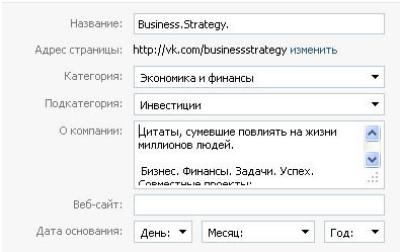
Вернемся к вводу информации по сообществу (через «Управление страницей»).
Пункт «Адрес страницы» можно оставить без изменений, например, public12345678, однако лучше присвоить странице специальный адрес (на английском). Например, сообществу public30559917 присваиваем название businessstrategy, в итоге получаем адрес http://vk.com/ businessstrategy.
Указываем тематику, подраздел и тип сообщества. Кратко описываем, о чем оно. Описание не стоит делать слишком большим – нескольких строк будет вполне достаточно.
Если у Вас есть веб-сайт, то можете указать его (актуально при явном продвижении Интернет -магазина, т.к. хороший сайт располагает к доверию).
Когда все готово, нажимаем на «Сохранить» и возвращаемся на страницу только что созданного сообщества.
Первое, что нужно сделать – это загрузить подходящую качественную картинку, которая станет аватаром страницы ВКонтакте (подробнее в главе «Оформление и наполнение сообщества»). Для этого нажимаем «Загрузить фотографию», находим изображение у себя на диске, нажимаем «Сохранить».
Размещение записей
Таким образом, мы подошли к заполнению стены нашего сообщества. Как уже было сказано, будем рассматривать с «нулевого» уровня, т.к. даже те, кто уже являются создателями сообществ, далеко не всегда обладают необходимой базовой информацией.
На стену можно добавить текст, фотографию, видео, аудиозапись, граффити, документ, карту и опрос.
Copyright © Business.Strategy 2012 Все права защищены |
http://businessstrategy.ru/ 14 |
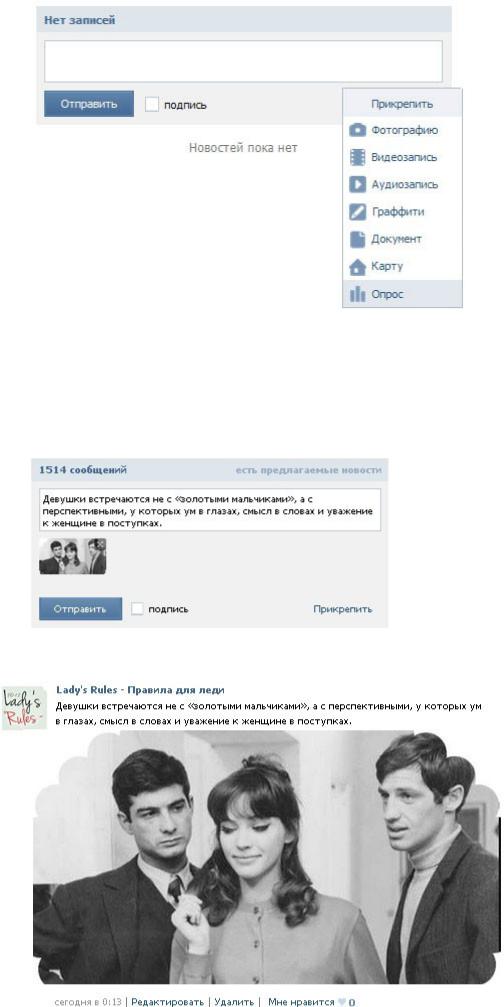
Существующее ограничение – не более 10 единиц. Для опроса ограничение – 10 вариантов.
Рассмотрим на примере. Разместим фотографию с кратким комментарием: в поле ввода копируем тест, через «Прикрепить» выбираем «Фотографию» (если поставить флажок «Подпись», то под постом будет указано имя администратора, разместившего запись):
Нажимаем «Отправить», получаем запись на стене:
Copyright © Business.Strategy 2012 Все права защищены |
http://businessstrategy.ru/ 15 |

Лайки ставят пользователи, которые увидели Ваш пост и отметили таким образом, что он им понравился. Количество лайков отображается под постом.
Репост (перепост)
Репосты (перепосты) — это перенос записи со стены сообщества на стену личной страницы пользователя.
Репосты, как и лайки — показатели популярности Вашей записи, фотографии и т.д.
Существует несколько способов сделать репост.
Наводим курсор мыши на кнопку лайка у поста:
В появившемся окне можно нажать «Рассказать друзьям», тогда данный пост появится у Вас в профиле и отобразится в новостной ленте друзей.
Также можно кликнуть на иконке «диалога» («Отправить в сообщество или другу»), появляется окно «Отправка записи»:
Copyright © Business.Strategy 2012 Все права защищены |
http://businessstrategy.ru/ 16 |
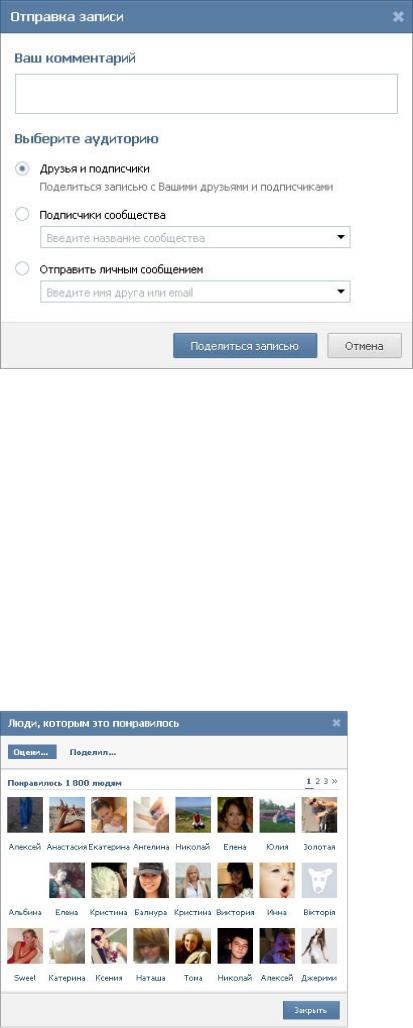
Здесь уже есть возможность, как поделиться записью с друзьями, так и:
1.Опубликовать запись в сообществах, в которых Вы являетесь администратором (пункт Подписчики сообщества).
2.Отправить личным сообщением кому-либо из своих друзей.
Можно оставить свой комментарий к записи, он отобразится на самом верху.
Если указать нескольких друзей при отправке записи личным сообщением, то между всеми участниками организуется мультидиалог (диалог, в котором несколько собеседников).
Чтобы посмотреть количество репостов, наводим курсор мыши на кнопку лайка у поста, затем щелкаем на «Понравилось X человеку».
Появится окно, в котором отобразятся пользователи, отметившие лайком запись («Оценили»), а также те, кто сделал репост («Поделились»). Там же можно перейти к обзору комментариев к посту.
Copyright © Business.Strategy 2012 Все права защищены |
http://businessstrategy.ru/ 17 |
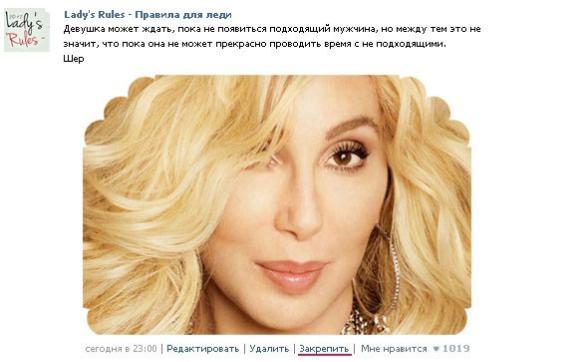
Закрепление записи
Закрепленная запись — это запись, которая размещается на самом верху страницы. Запись закреплена до тех пор, пока Вы ее не открепите. При этом Вы можете обновлять записи на стене.
Как закрепить запись? Для этого надо кликнуть по закрепленному посту или перейти по ссылке с указанием времени публикации. Под записью будет кнопка «Закрепить», нажмите на нее.
Чтобы открепить запись, необходимо также перейти по ссылке с указанием времени публикации или кликнуть по закрепленному посту. В самом низу вместо «Закрепить» будет кнопка «Открепить», нажмите на нее. После этого закрепленный пост вернется на прежнее место.
Интегрированная ссылка
Для размещения интегрированной ссылки на другие сообщества, пользуемся шаблоном:
[public37631861|читать Продолжение в источнике] или [ladys_rules|читать новость на странице сообщества...], где в первой части – уникальное имя сообщества, во второй – текст произвольной формы.
Примечание: для внешних ссылок данный шаблон не работает.
Результат выглядит следующим образом:
Copyright © Business.Strategy 2012 Все права защищены |
http://businessstrategy.ru/ 18 |
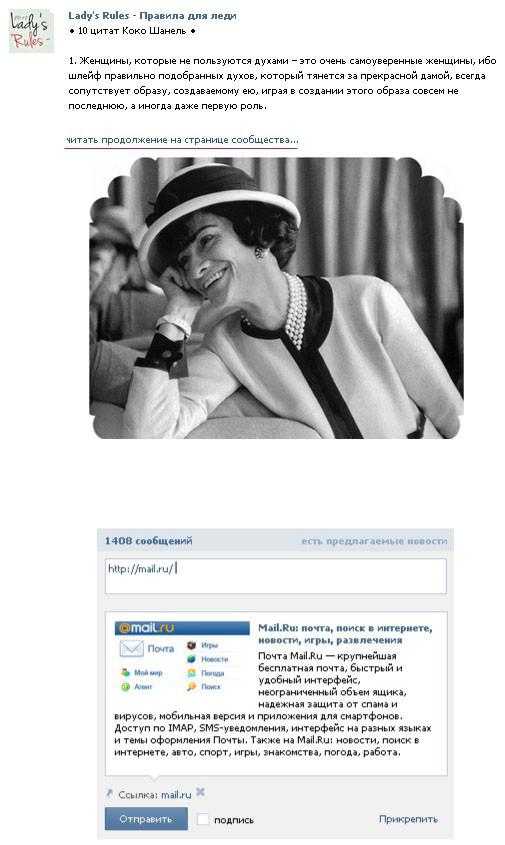
При размещении внешней ссылки есть возможность вывести ссылку под запись, а также автоматически подгрузить логотип сайта с кратким описанием. Для этого копируем ссылку в поле, получаем:
Если прикрепить изображение, то логотип заменится им и не будет отображаться.
Примечание: на данный момент записи, содержащие ссылку вида [название сообщества|читать далее], удаляются автоматически, это ограничение системы.
Copyright © Business.Strategy 2012 Все права защищены |
http://businessstrategy.ru/ 19 |
Оформление и наполнение сообщества
Дизайн сообщества
Пожалуй, самым важным моментом на этапе создания страницы является ее оформление.
Оформление становится уязвимым местом для многих сообществ и даже проблемой, которая сводит на нет все труды по раскрутке. Дело в том, что нередко на основное место (место для аватара) устанавливается картинка, которая просто оказалась под рукой, на нее накладывается текст, которые еще больше портит все картину.
В чем причина данной распространенной «болезни»?
Все дело в собственном восприятии, т.к. от природы немногие из нас обладают выраженным художественным вкусом и видением, а развитие его требует желания, времени и работы.
Кроме того, создатели не всегда учитывают реакцию пользователей, какое впечатление произведет то или иное изображение.
Как качественно оформить страницу?
Начнем с того, что Вы самостоятельно можете сделать:
1. Выбираете сами
Вы выбираете из доступных Вам источников самые лучшие и качественные изображения. Затем оставляете те из них, которые уникальны, выделяются среди конкурентов и при этом выглядят броско во всех 3 отображениях: первое - отображение аватара на странице сообществ (в полный размер); второе - в ленте страницы (небольшое); и третье - в перепостах (самое маленькое).
2. Показываете друзьям
Для большей уверенности, что Ваш выбор пал на самое лучшее, показываете Beta страничку с установленным аватаром и несколькими постами в оформлении своим друзьям, которые могут независимо оценить Вашу работу. При этом желательно не ограничиваться вопросом «Ну как?!», а спросить более развернуто: «Какие эмоции, ощущения вызывает данная аватарка? В интересное ли место ты попал? Возникло ли желание подписаться на страничку?». Будьте уверены, что Ваш друг, который недавно ответил на первый вопрос «Отлично!», потом найдет много «НО» и подскажет, как было бы лучше.
3. Советуетесь с Опытным дизайнером
Когда сделали все, что в Ваших силах, обратитесь за советом к знакомому дизайнеру, у которого есть определенный опыт. Покажите ему Ваши труды. Если все плохо, он так и скажет. Если что-то следует поправить, Вы тоже об этом узнаете. Если же все настолько плохо, что дизайнер просто теряет время, понимая, что тут уже словами не помочь, начинайте договариваться о цене. Все дело в том, что без опыта и отточенного вкуса, собственными силами маловероятно создать бренд-страницу.
Copyright © Business.Strategy 2012 Все права защищены |
http://businessstrategy.ru/ 20 |
